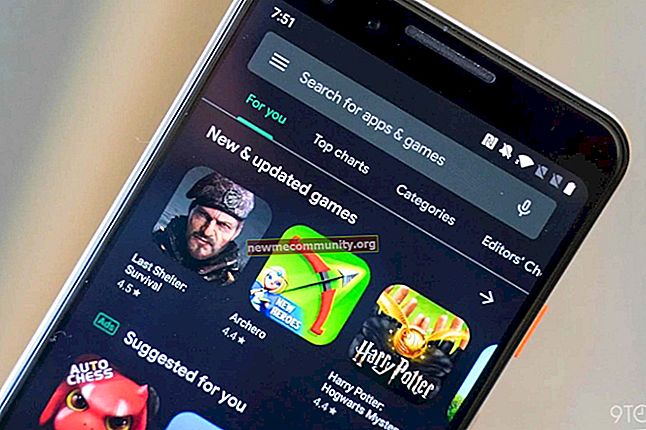Să presupunem că utilizați un smartphone sau o tabletă Android. Are o tastatură care nu îți place deloc sau pe care ai vrea să o schimbi. În acest caz, puteți descărca și instala o tastatură diferită care vă place. Există o gamă largă de tastaturi pe Google Play.
Cum se descarcă tastatura pe Android?
Mai întâi, trebuie să descărcați tastatura. Pentru a face acest lucru, accesați Google Play și introduceți în căutare numele tastaturii pe care doriți să o descărcați. Dacă nu cunoașteți numele, introduceți cuvântul în bara de căutare tastatură și veți vedea o listă imensă de tastaturi. Puteți vedea cum arată și ce funcționalitate au, puteți citi recenzii etc.

După ce ați făcut alegerea, faceți clic pe butonul „Instalare”.

Apoi acceptați permisiunile făcând clic pe butonul „Accept”.

Aplicația este descărcată și apoi instalată automat pe dispozitiv.

Apariția butonului „Deschide” indică faptul că tastatura a fost descărcată și instalată.

Cum schimb tastatura?
Deci, aplicația noastră a fost instalată. Găsiți „Setări” pe desktop.

Mergem la secțiune și căutăm elementul „Limbă și introducere”. Clic.

Aici putem vedea că tastatura noastră a fost instalată. Dar este, de asemenea, posibil să nu vedeți noua tastatură aici. Explicația este simplă - trebuie să descărcați un supliment pentru acesta, fără de care nu va funcționa. Poate fi lansat din același Google Play, după care aplicația vă va cere să descărcați acest sau alt fișier. În cazul nostru, nu a fost necesară instalarea suplimentelor.

Punem o bifă lângă tastatură, după care apare o fereastră pe ecran, care spune că atunci când se utilizează această metodă, pot fi colectate diverse date, inclusiv parole și carduri de credit. Dacă aveți încredere în aplicație, faceți clic pe OK sau Da, altfel nu poate fi lansată.

Tastatura este activată, așa cum este indicat printr-o bifă lângă numele său, dar nu va fi utilizată în mod implicit.

Pentru a activa o tastatură nouă pe același Samsung Galaxy pe care este prezentat exemplul, trebuie să selectați elementul „Implicit” - aici este:

Apoi, selectați o tastatură nouă.

Dar această metodă nu funcționează peste tot. Deci, pe o tastatură Google standard, este necesară o apăsare lungă pe pictograma în formă de glob (o puteți deschide, de exemplu, într-un browser). Apăsați și așteptați până când apare metoda de introducere.

Selectarea unei noi tastaturi.

Puteți să îl personalizați după cum doriți sau să îl ștergeți dacă dintr-o dată nu v-a plăcut. În acest fel puteți instala orice tastatură disponibilă pe Google Play.
Dacă aveți întrebări cu privire la acest subiect, le puteți întreba folosind comentarii.